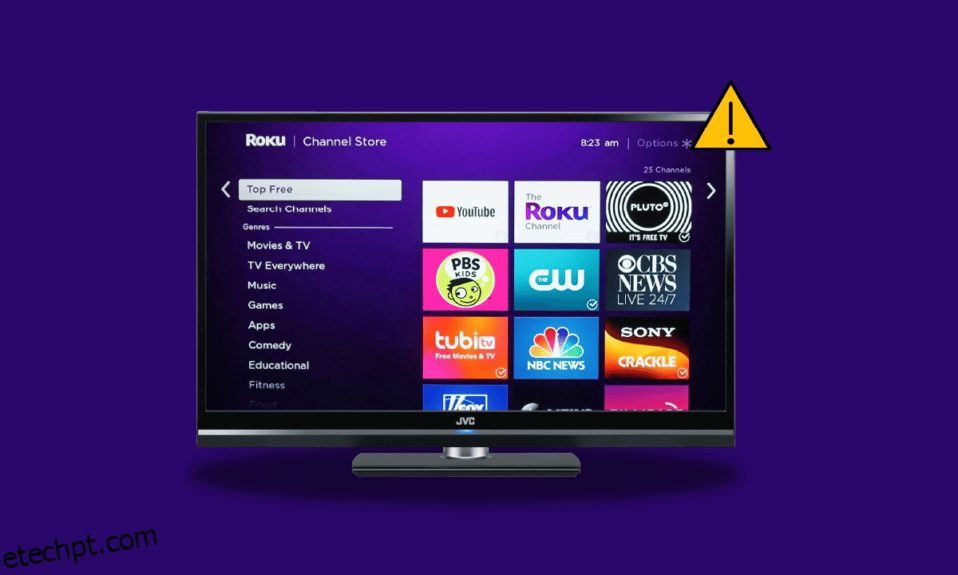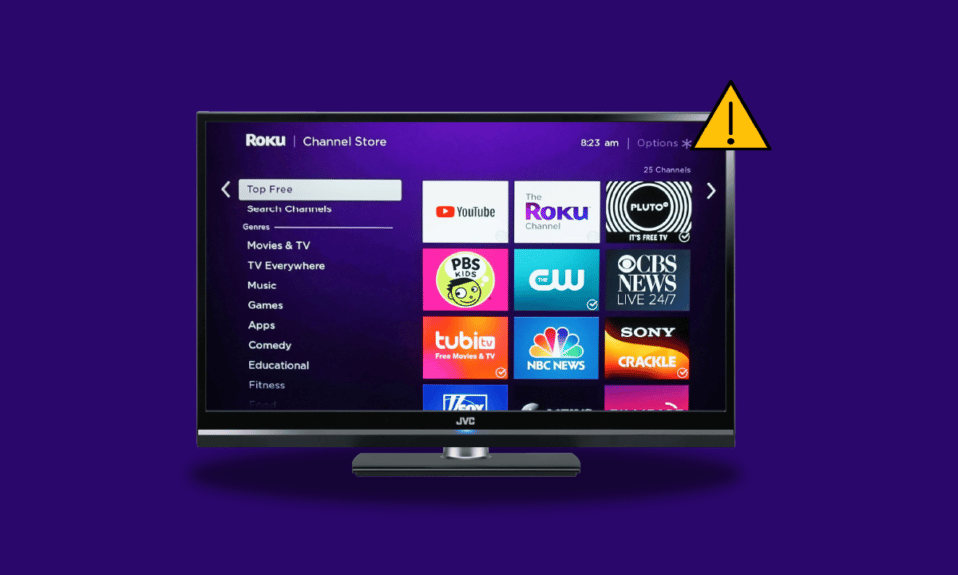
A Roku TV é uma smart TV simples de usar e acessível. A Roku TV transmite filmes, programas de TV e outros conteúdos digitais de vários canais de assinatura gratuitos e populares. O Roku TV vem com software integrado que não precisa de plug-in ou stick. Para transmitir Roku TV, não há entradas de comutação. Todo o streaming na Roku TV é possível pela Internet. Se você já possui uma TV Roku e está lutando com seus aplicativos integrados, temos um guia perfeito para você. No documento de hoje, discutiremos os aplicativos que não funcionam na Roku TV e os motivos por trás disso. Não apenas um, mas descobriremos várias maneiras que podem ajudá-lo a corrigir o problema dos aplicativos Roku TV que não funcionam. Portanto, se você estiver enfrentando problemas com o Roku TV YouTube não funcionando ou Roku TV Netflix não funcionando e quiser assistir seu aplicativo favorito sem qualquer interferência, vamos começar com nosso documento imediatamente.
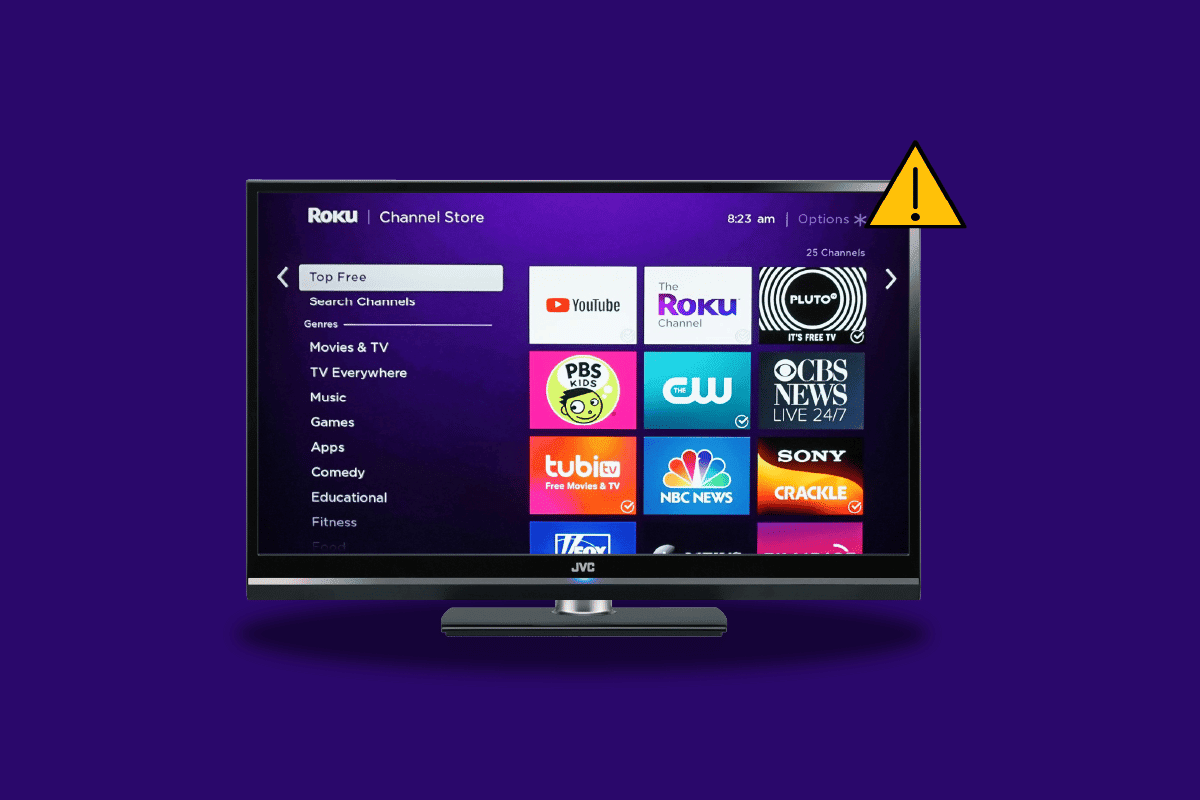
últimas postagens
Como corrigir aplicativos que não funcionam na TV Roku
Aqui, mostramos em detalhes os métodos de solução de problemas para resolver aplicativos que não funcionam na TV Roku.
Problemas comuns com aplicativos Roku
Vejamos alguns dos problemas comuns encontrados ao usar os aplicativos Roku abaixo:
- Um dos problemas comuns observados no aplicativo Roku é o desligamento automático. Também envolve saída automática. Esse problema geralmente é resolvido reiniciando o dispositivo Roku.
- Outro problema com os aplicativos encontrados regularmente é o congelamento de aplicativos. Isso envolve o congelamento do aplicativo no meio da transmissão de um programa. Esse congelamento pode ocorrer devido a bugs, configurações incorretas ou até mesmo devido a uma atualização pendente.
- Outra coisa que é mais vista é a desconexão do app da TV. Para analisar esse problema, você deve verificar a conexão com a Internet e ver se está funcionando corretamente ou não.
Por que os aplicativos não estão funcionando na Roku TV?
Antes de saber sobre as possíveis correções, é importante saber os motivos que afetam o funcionamento do aplicativo no Roku. Então, vejamos algumas das possíveis razões que foram consideradas verdadeiras culpadas:
- O canal ou aplicativo precisa de uma atualização.
-
Problemas ao baixar um aplicativo.
- O problema também pode surgir se o desenvolvedor do canal estiver corrigindo um problema no momento.
-
A conectividade perdida pode ser outro motivo para os aplicativos não funcionarem.
- O último motivo pode ser se o canal ou aplicativo não receber mais suporte para o Roku.
Agora que você conhece os possíveis motivos e problemas encontrados nos aplicativos Roku, é hora de corrigir esses problemas com a ajuda dos métodos mencionados abaixo:
Método 1: reinicie o dispositivo Roku
O primeiro método que precisa ser tentado envolve reiniciar o dispositivo Roku para consertar o Roku TV YouTube não funcionando. Reiniciar o Roku é um método simples, mas muito eficaz. Esse método é conhecido por resolver alguns problemas básicos com dispositivos Roku e corrigir bugs e possíveis erros. Você pode tentar reiniciar seu dispositivo Roku usando as etapas abaixo:
1. Inicie o menu Home no seu dispositivo Roku usando o botão Home no controle remoto Roku.
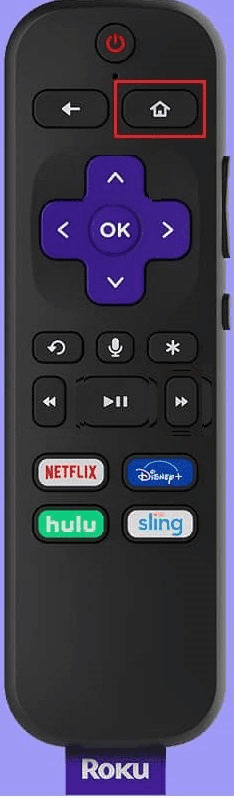
2. Em seguida, inicie a opção Configurações no menu.
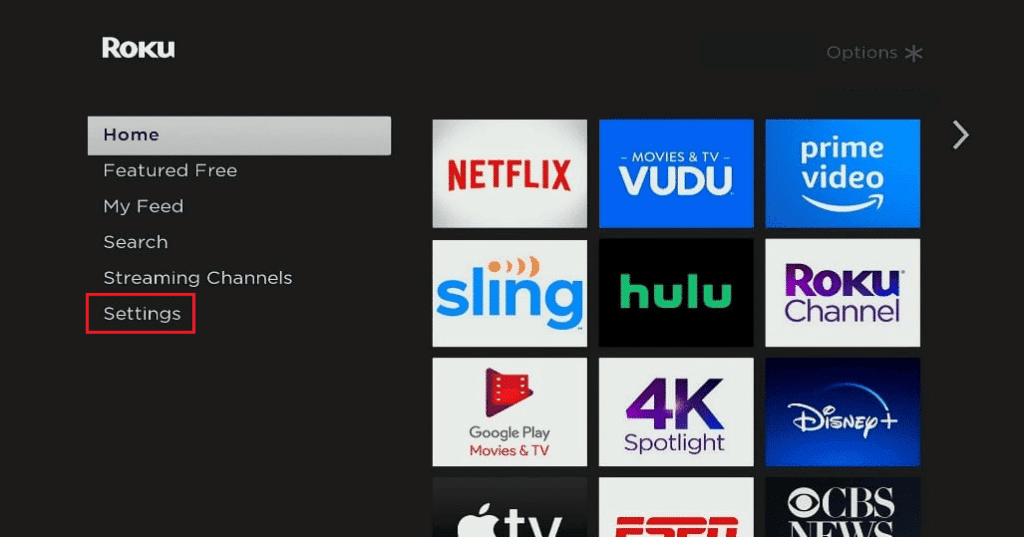
3. Depois disso, abra Sistema para selecionar Atualização do sistema.
4. Nele, selecione System Restart.
5. Por fim, selecione Reiniciar para corrigir pequenos problemas com o dispositivo.
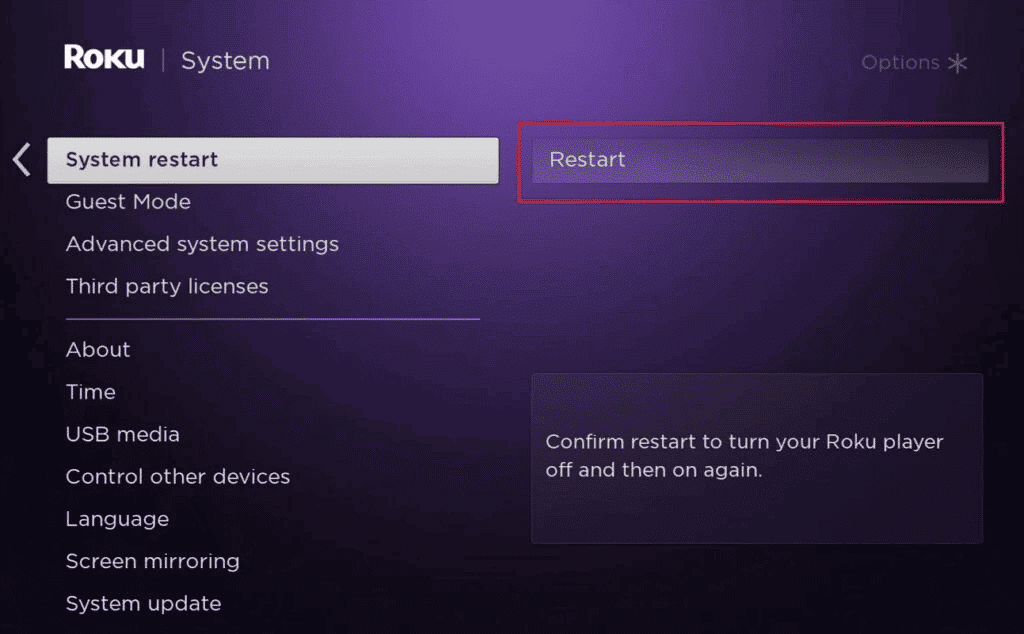
Método 2: atualizar canais
É possível que reiniciar seu dispositivo Roku não traga bons resultados. Nesse caso, você deve verificar se há atualizações pendentes para o canal. Caso haja, você deve instalar essa atualização imediatamente usando as etapas abaixo:
1. Navegue até o menu inicial e selecione o aplicativo/canal que não está funcionando.
2. Agora, pressione o botão estrela no controle remoto Roku.
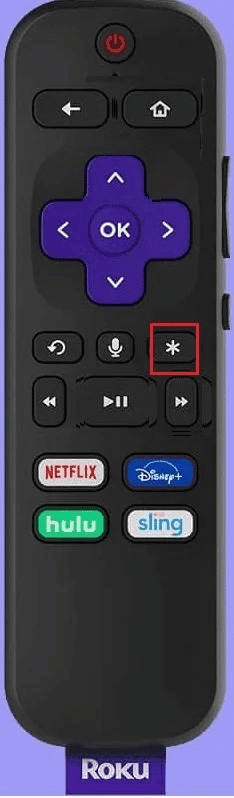
3. Por fim, selecione a opção Verificar atualizações.
Método 3: atualizar o dispositivo Roku
A próxima solução possível que pode ajudá-lo a consertar o Roku TV Netflix não está funcionando é atualizar seu dispositivo Roku. Se o seu dispositivo estiver funcionando com um sistema operacional desatualizado, isso pode fazer com que seu canal favorito congele ou pare de funcionar. Portanto, você deve verificar regularmente possíveis atualizações usando as etapas abaixo:
1. Inicie o menu Home do seu dispositivo Roku usando o botão Home no controle remoto.
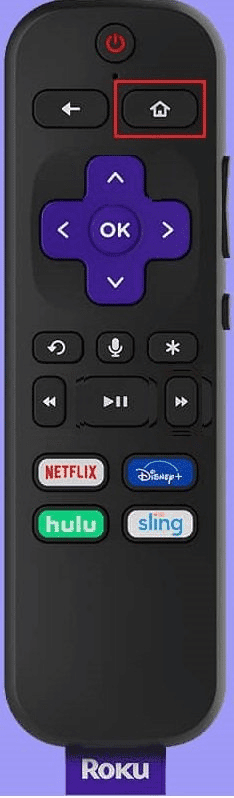
2. Agora, inicie as Configurações no seu dispositivo.
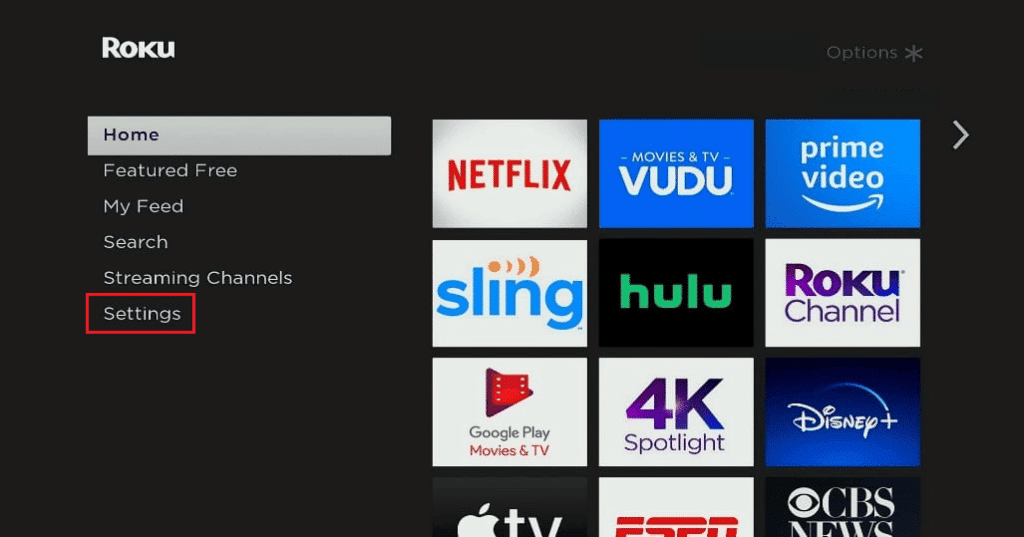
3. Nele, selecione Sistema e depois escolha Atualização do sistema.
4. Em seguida, selecione a opção Verificar agora.
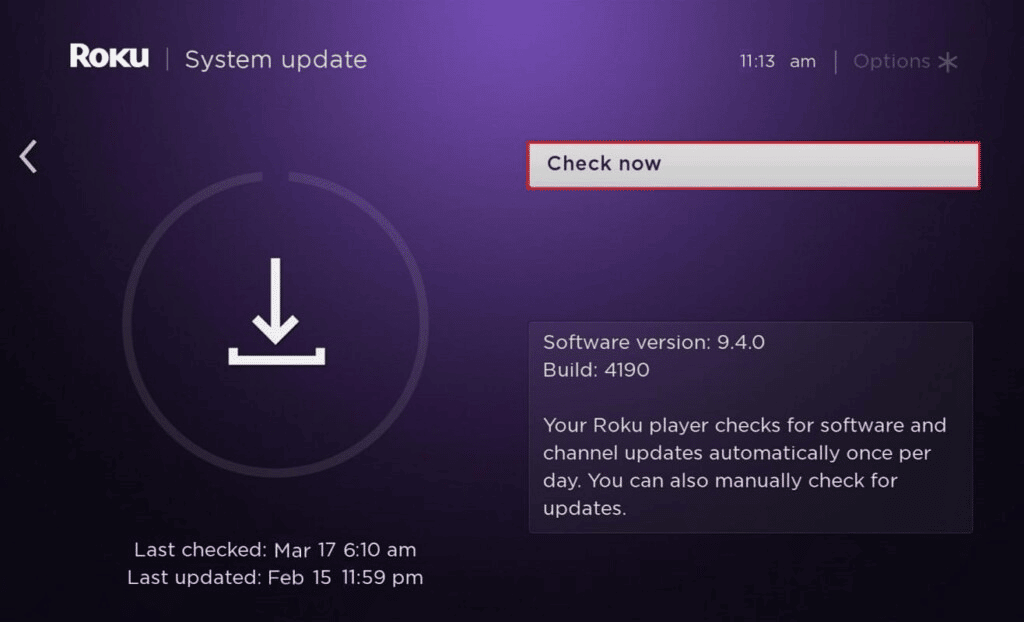
Se uma atualização estiver disponível, aguarde o download e reinicie o dispositivo.
Método 4: reinstalar aplicativos
Se nenhuma das opções funcionou para você até agora, caso os aplicativos não funcionem na Roku TV, tente remover e reinstalar os aplicativos problemáticos. É uma das soluções mais eficazes para resolver este problema.
1. Para fazer isso, primeiro remova o aplicativo navegando até a tela inicial e iniciando o aplicativo problemático.
2. Em seguida, pressione o botão OK presente em seu controle remoto Roku.
3. Em seguida, pressione o botão de estrela em seu controle remoto.
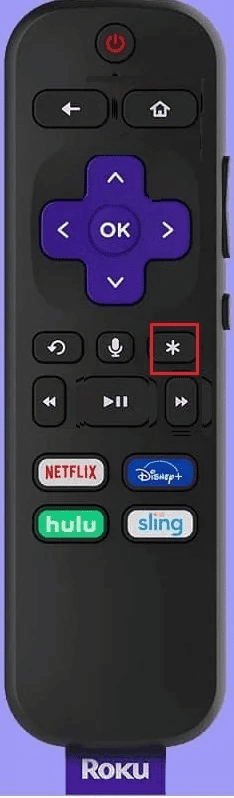
4. Em seguida, selecione a opção Remover.
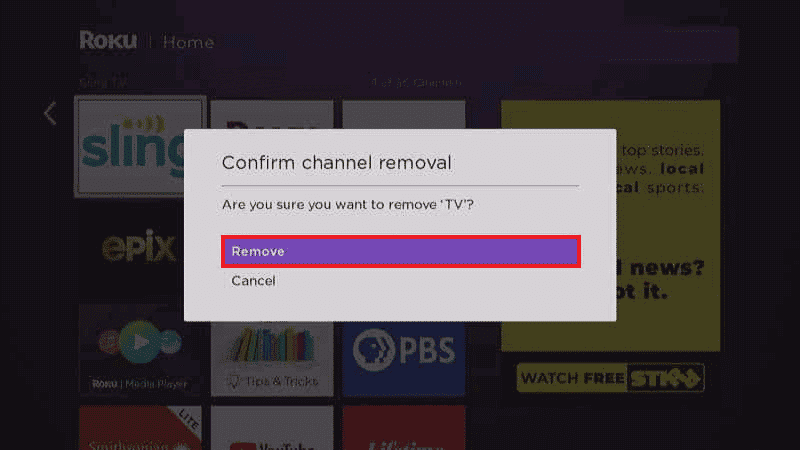
5. Depois disso, confirme selecionando OK e reinicie o dispositivo.
6. Em seguida, para reinstalar o aplicativo novamente, vá para a seção Aplicativos no menu inicial.
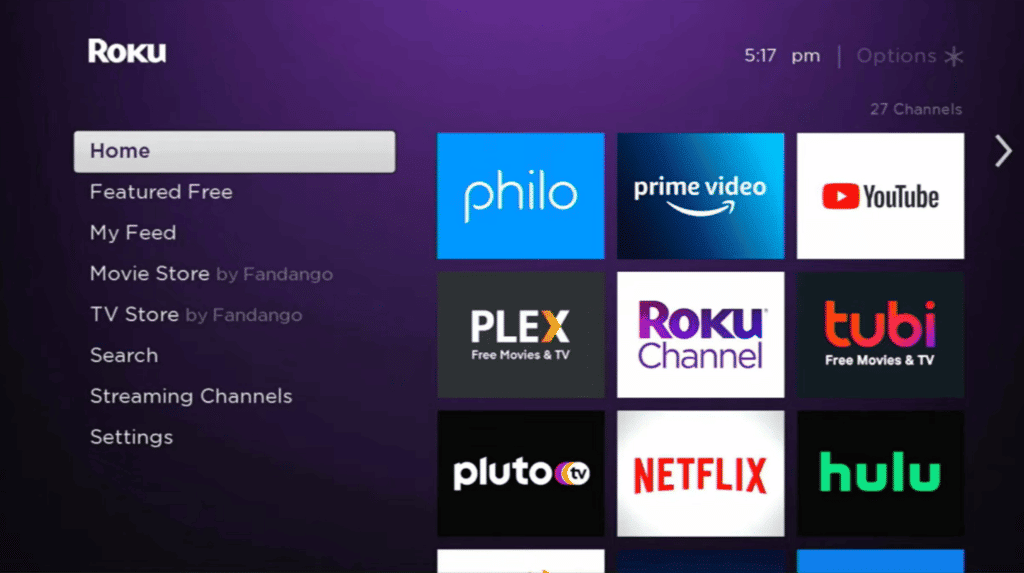
7. Agora, selecione Canais de streaming e pressione o botão OK.
8. Depois disso, selecione Pesquisar canais e procure o aplicativo que deseja instalar.
9. Em seguida, selecione Adicionar canal para instalar o aplicativo.
10. Por fim, selecione Ir para o canal para iniciá-lo.
Método 5: redefinir a conexão de rede
O próximo método que pode ajudá-lo com o problema de os aplicativos Roku TV não funcionarem é redefinir a conexão de rede. É possível que, devido à fraca conectividade com a Internet ou à falta de rede, você esteja enfrentando problemas ao iniciar seus aplicativos Roku. Nesse caso, você deve redefinir esta conexão de rede usando as etapas abaixo:
1. Inicie as configurações do seu dispositivo Roku.
2. Em seguida, selecione Rede nele.

3. Agora, selecione a opção Verificar conexão.
Se a conexão for forte, você pode desconectar seu dispositivo e conectá-lo novamente à sua rede.
Método 6: entre em contato com o desenvolvedor do canal
Se nada parece estar funcionando para você, verifique com o desenvolvedor do canal. Você pode acessar o site do provedor do canal para verificar se o desenvolvedor ainda oferece suporte ao canal para Roku. Isso ajuda a cancelar quaisquer problemas técnicos.
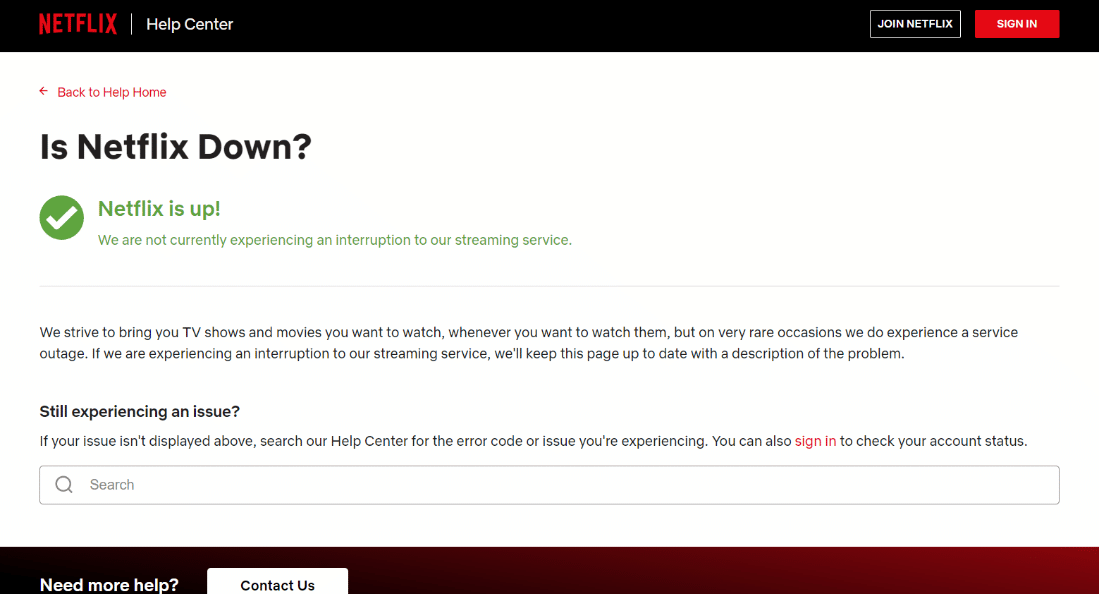
Método 7: redefinir o Roku para as configurações de fábrica
Uma das últimas opções que você pode tentar corrigir os aplicativos que não funcionam na TV Roku é redefinir o Roku para as configurações de fábrica. A redefinição do Roku melhorará seu desempenho e pequenos problemas que impedem o funcionamento dos aplicativos. Para tentar este método, você pode verificar nosso guia sobre como fazer hard e soft reset Roku.
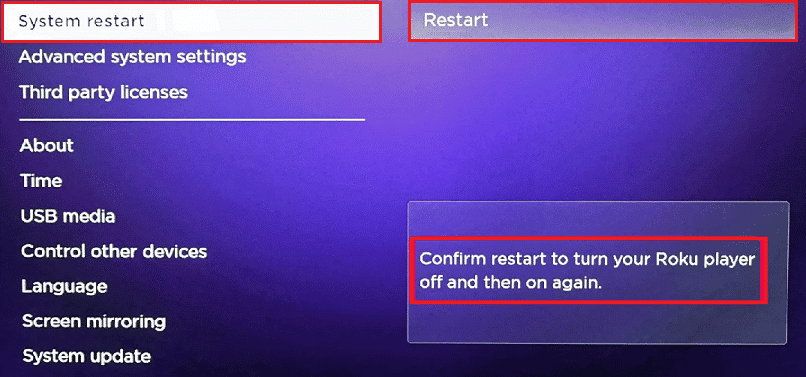
Método 8: entre em contato com o suporte do Roku
Se mesmo a redefinição do Roku não funcionou para você, o último recurso que resta é entrar em contato com o suporte do Roku. Você pode fornecer todos os detalhes para Suporte Roku envolvendo seu modelo de TV, versão do sistema operacional Roku e problemas que você está enfrentando com o canal/aplicativo.

Perguntas Frequentes (FAQ)
Q1. Por que o Roku não lança determinados canais?
Resp. Se você não conseguir iniciar determinados canais no Roku, pode ser devido ao rompimento dos laços do Roku com o provedor do canal. Você também pode verificar o site do desenvolvedor do canal e revisar a lista de modelos suportados se tiver um dispositivo Roku antigo para garantir que seja compatível com o canal.
Q2. Como posso abrir canais privados no Roku?
Resp. Você pode abrir um canal privado no Roku se souber seu código de acesso. Em seguida, após fazer login em sua conta, você pode adicionar um canal com o código da opção Gerenciar conta. Você também precisa garantir que seu dispositivo Roku esteja atualizado.
Q3. O que posso fazer se a Roku Store parar de funcionar?
Resp. Caso o Roku Store não esteja funcionando para o seu dispositivo, você pode tentar reiniciar o dispositivo, atualizar o firmware do dispositivo ou tentar conectar-se a uma rede poderosa.
Q4. O que fazer se os aplicativos Roku não estiverem reproduzindo som?
Resp. Você pode tentar verificar as configurações de mudo e volume da sua TV. Você também pode garantir que os conectores de áudio estejam conectados em ambas as extremidades.
Q5. Como posso instalar canais no Roku que não estão na Roku Store?
Resp. Se houver determinados canais que não estão na Roku Store, pode ser devido ao serviço não aprovado. Nesse caso, você pode tentar instalar canais não certificados em seu dispositivo Roku. No entanto, esse método não é recomendado pelo Roku.
***
Esperamos que nosso documento sobre aplicativos que não funcionam na Roku TV tenha sido bem-sucedido em orientá-lo sobre os diferentes problemas que os aplicativos podem enfrentar, os motivos por trás desses problemas e as diferentes maneiras de corrigi-los. Em caso afirmativo, informe-nos deixando seus comentários abaixo. Você também pode enviar suas dúvidas e sugestões na seção de comentários abaixo.